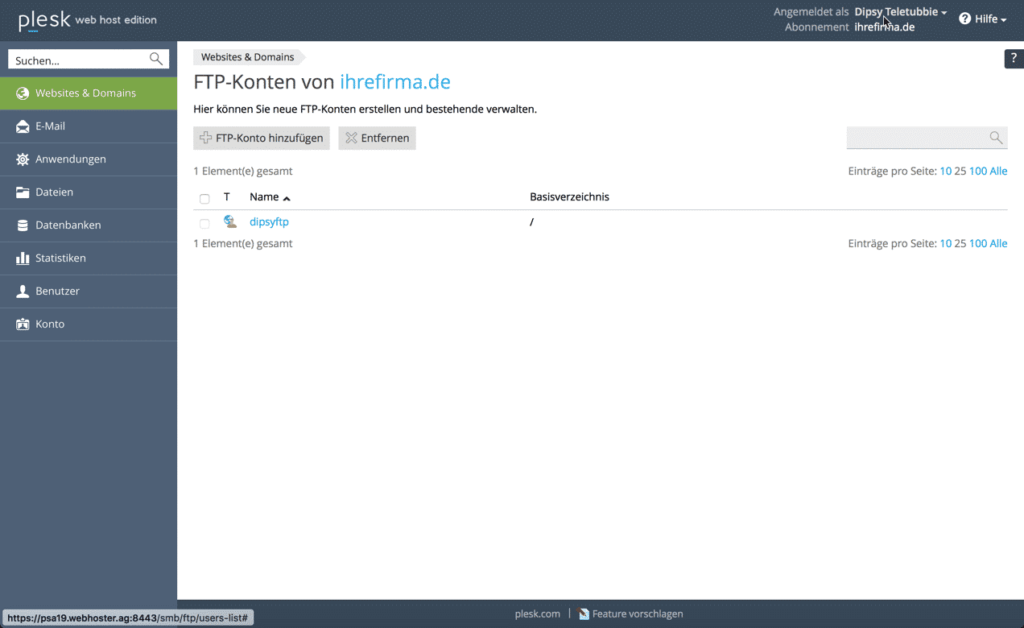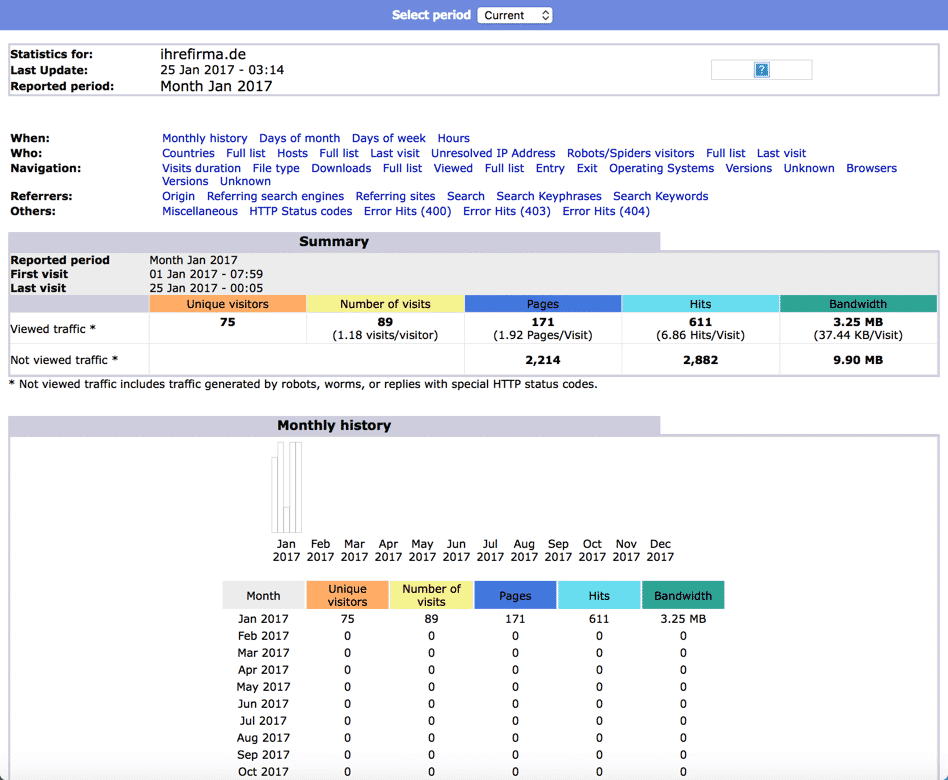La panoramica del login cliente Plesk[/vc_column_text][/vc_column][/vc_row][vc_row][vc_column][vc_single_image image=“2136″ img_size=“large“ alignment=“center“][/vc_column][/vc_row][vc_row][vc_column][vc_column_text]Diese Ansicht erhalten Sie, wenn Sie sich als Endkunde in einen Plesk Webhosting Account einloggen. Auf der Linken Seite haben Sie eine Übersicht die wichtigsten Menüpunkte. In der Mitte können Sie dann jeweils die Einstellungen vornehmen und Unterpunkte aufrufen. Auf der rechten Seite finden Sie weitere Menüpunkte und eine kleine Übersicht der verwendeten Ressourcen Ihres Hosting Accounts und je nach Verfügbarkeit noch weitere Optionen.
Siti web e domini
Qui troverete tutte le informazioni importanti Opzioni di impostazione del vostro conto. Qui è possibile aggiungere altri domini, sottodomini o alias. Per ogni dominio si otterrà un elenco separato come in questo esempio per il dominio ihrefirma.de.
I domini possono essere impostati indipendentemente l'uno dall'altro. Ad esempio, è possibile assegnare un diverso versione php rispetto all'altro dominio e testare gli effetti sulle impostazioni molto bene.
Sotto il nome del dominio ci sono molti simboli e icone per le singole sottovoci. Informativa è la specificazione del percorso di stoccaggio in questo caso "httpdocs" e l'usato Indirizzo IP per questo dominio.
Qui sotto troverete il file manager con cui è possibile archiviare i file direttamente sul Modifica spazio web o caricare e decomprimere gli archivi Zip.
Qui è possibile accedere direttamente anche alle impostazioni e-mail e alla banca dati.
Se state sviluppando con Node.js o Ruby potete anche riavviare o modificare le rispettive app direttamente qui. Ha senso utilizzare queste opzioni su un v-server dove è possibile abilitare anche porte aggiuntive.
Die einzelnen Punkte zeigen wie Ihnen in dieser Übersicht.[/vc_column_text][/vc_column][/vc_row][vc_row][vc_column][vc_column_text]
Accesso al webhosting
In questa voce di menu è possibile gestire l'accesso al proprio account di webhosting. Qui viene specificato l'utente del sistema operativo con il quale è possibile effettuare il login via FTP. L'accesso tramite SSH di solito non è consentito con un piano di hosting condiviso. Tuttavia, è possibile impostarlo anche in questa voce di menu, se si dispone dell'autorizzazione.
 [/vc_column_text][/vc_column][/vc_row][vc_row][vc_column][vc_column_text]
[/vc_column_text][/vc_column][/vc_row][vc_row][vc_column][vc_column_text]
Accesso FTP
A differenza dell'accesso al webhosting, è possibile definire l'utente FTP e creare anche altri utenti FTP, ad es. per attivare un accesso FTP separato per un determinato dominio direttamente nella directory del dominio.
Con un programma FTP potete poi caricare i vostri dati nello spazio web. Con questa funzione è possibile dare ad un altro utente l'accesso a parti del vostro account in modo che possa caricare i dati per conto proprio.
[/vc_column_text][/vc_column][/vc_row][vc_row][vc_column][vc_column_text]
Impostazioni di hosting
Questa funzione chiave fornisce le impostazioni più importanti per il vostro conto. È possibile modificare il tipo di hosting nelle impostazioni di hosting per ogni dominio. È possibile riempire il dominio con i propri contenuti, reindirizzarlo verso un altro dominio o semplicemente scegliere di non utilizzare l'hosting, ad esempio per utilizzare solo la funzione e-mail.
Nelle opzioni di web hosting è possibile scegliere un dominio preferito. Quindi è possibile scegliere il dominio stesso yourcompany.com o il www.ihrefirma.de. Il server web reindirizza poi il dominio stesso con un inoltro sicuro 301.
Avete anche la possibilità di attivare il supporto TLS e di selezionare un certificato adeguato se ne avete già impostato uno. Con il reindirizzamento permanente 301 è possibile anche reindirizzare automaticamente il server web tutte le richieste da http://ihrefirma.de a https://ihrefirma.de.
Sotto le impostazioni dello script web e delle statistiche è possibile attivare diverse opzioni come SSI, CGI o FastCGI, così come selezionare la versione php e il software di statistica. Si raccomanda sempre di utilizzare l'ultima versione.
 [/vc_column_text][/vc_column][/vc_row][vc_row][vc_column][vc_column_text]
[/vc_column_text][/vc_column][/vc_row][vc_row][vc_column][vc_column_text]
Git
Git è un software per la gestione distribuita delle versioni dei file. Originariamente destinato alla gestione delle versioni del codice sorgente Git viene oggi utilizzato anche per memorizzare i cosiddetti record di dati strutturati piatti direttamente come file.
Per gli sviluppatori una cosa carina e facilmente installabile a Plesk.
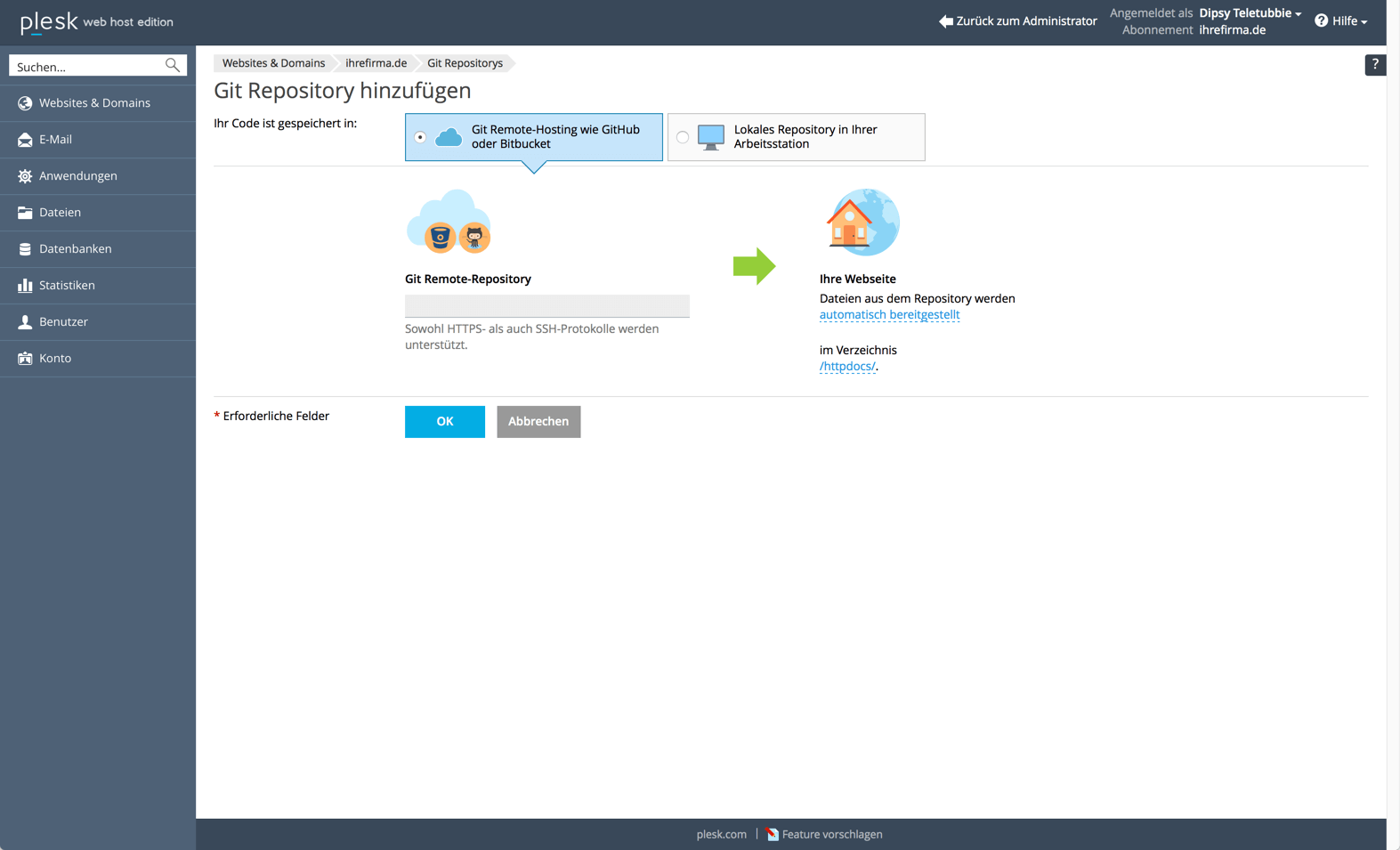 [/vc_column_text][/vc_column][/vc_row][vc_row][vc_column][vc_column_text]
[/vc_column_text][/vc_column][/vc_row][vc_row][vc_column][vc_column_text]
Impostazioni PHP
In Plesk è possibile definire la versione PHP per ogni dominio. Quindi si può usare ad esempio php5.6 per un dominio perché il software non funziona ancora per php7, oppure si può usare l'ultima versione di php7.1. Opzionalmente si può usare php come applicazione FPM da Apache o Nginx.
In questa pagina vengono visualizzati i valori definiti dal provider. Quindi il limite di memoria, il tempo di esecuzione di uno script o di ricezione dei dati, la dimensione massima del file che può essere trasferita. È possibile definire alcune ulteriori impostazioni come display_errors per visualizzare direttamente gli errori.
[/vc_column_text][/vc_column][/vc_row][vc_row][vc_column][vc_column_text]Rubino
Ruby è un linguaggio di programmazione orientato agli oggetti. Plesk offre ora la possibilità di avviare le proprie applicazioni.
[/vc_column_text][/vc_column][/vc_row][vc_row][vc_column][vc_column_text]Nodo.js
Con node.js si possono eseguire piccole applicazioni sul lato server. Soprattutto i propri server web. In Plesk è possibile attivare direttamente le applicazioni, definire la porta e configurare l'applicazione. Con i conti di hosting condivisi di solito non è possibile aprire porte separate, in modo da poter accedere alla porta definita solo con un reindirizzamento proxy in nginx.
[/vc_column_text][/vc_column][/vc_row][vc_row][vc_column][vc_column_text]Impostazioni per Apache & nginx
Nelle impostazioni Apache e nginx è possibile definire diversi parametri. Con i nostri sistemi di sviluppo è possibile inserire qui istruzioni aggiuntive, che altrimenti è necessario definire in un file .htaccess.
Avete anche la possibilità di usare nginx direttamente senza il reindirizzamento ad Apache.
Sinnvolle Einstellungen sind z.B. das direkte Cachen von Seiten, oder die direkte Bearbeitung von statischen Daten durch den nginx bevor dieser die Anfragen an den Apache Webserver zur Bearbeitung weiterleitet.[/vc_column_text][/vc_column][/vc_row][vc_row][vc_column][vc_column_text]
Applicazioni
Plesk offre molte applicazioni che si possono installare con pochi clic. Il sistema scaricherà quindi l'ultima versione direttamente dal produttore e la adatterà al vostro account di web hosting. Cliccando sulla piccola freccia accanto al pulsante "Installare", è possibile eseguire un'installazione personalizzata e inserire alcuni dettagli da impostare direttamente con l'installazione. Per esempio il nome del database, la password o il percorso nel vostro spazio web dove l'applicazione dovrebbe essere installata. Si consiglia di installare l'applicazione sempre nella directory principale del dominio, in modo da non dover impostare prima i reindirizzamenti. Se si desidera installare più applicazioni, basta creare un sottodominio e installarvi l'applicazione.
Con Plesk Apps, ci sono molte applicazioni che non hanno senso nel piano di web hosting e richiedono installazioni aggiuntive sul server. Pertanto, anche se ci sono molte applicazioni disponibili, molte di esse sono troppo specializzate per essere utilizzate. Nelle tariffe del V-Server, tuttavia, di solito è disponibile un accesso amministratore e altre applicazioni possono essere installate sul server senza problemi.
Oltre alle Plesk Apps ci sono spesso altre app di Softacolous con centinaia di applicazioni attuali come nextcloud o Contao. Come potete vedere, un buon webhoster offre tutto ciò che il vostro cuore desidera senza costi aggiuntivi per ogni click.
[/vc_column_text][/vc_column][/vc_row][vc_row][vc_column][vc_column_text]
file manager
Con il file manager di Plesk è possibile caricare, modificare o copiare facilmente i file nel proprio spazio web. E' anche possibile caricare file o directory confezionate con Zip sul server e poi scompattarle. Se non avete un programma FTP a portata di mano, potete gestire facilmente i vostri file.
[/vc_column_text][/vc_column][/vc_row][vc_row][vc_column][vc_column_text]Statistiche web
Le statistiche web forniscono una buona panoramica degli accessi al vostro sito web con i visitatori, i browser utilizzati, le pagine visualizzate e l'origine.
Attualmente ci sono 2 diversi programmi che generano le vostre statistiche. Awstats e Webalizer. Entrambi valutano i file di log memorizzati dal server web e generano grafici e tabelle per la valutazione statistica e li visualizzano in una pagina html.
[/vc_column_text][/vc_column][/vc_row][vc_row][vc_column][vc_column_text]Indirizzi e-mail
Le funzioni di posta elettronica sono molto ampie. In questo menu è possibile modificare le dimensioni della casella di posta IMAP/POP3, il numero di messaggi che si possono inviare in un'ora (protezione antispam), modificare la password o definire un inoltro di e-mail. Le e-mail vengono sempre memorizzate nella casella di posta stessa, che corrisponde all'indirizzo e-mail. In questo esempio, la casella postale è dipsy@ihrefirma.de. È accessibile tramite IMAP o POP3 Protocollo disponibile.
Potete anche definire un inoltro, ad esempio per inoltrare le vostre e-mail ad un altro indirizzo e-mail. Potete anche creare degli alias e-mail, in modo da ricevere e-mail non solo da dipsy@ihrefirma.de, ma anche da lala@ihrefirma.de.
Alla voce Risposta automatica è possibile definire un cosiddetto Auto-Responder. Se qualcuno vi invia un'e-mail, potete inviargli una risposta automatica, ad es. che siete attualmente in vacanza e che l'e-mail non può essere elaborata immediatamente.
La protezione antispam e antivirus è sempre attiva. Qui è possibile effettuare alcune impostazioni, se necessario, e mettere altri mittenti in una lista nera.
[/vc_column_text][/vc_column][/vc_row][vc_row][vc_column][vc_column_text]eMail EinstellungenNelle impostazioni e-mail è possibile gestire la funzione e-mail del proprio dominio.
Potete decidere cosa fare con le e-mail per le quali non esiste un indirizzo e-mail, ad esempio se qualcuno vi manda un'e-mail e digita erroneamente il proprio nome. Qui si può quindi decidere se il e-mail respinte o dovrebbe essere assegnato ad una specifica casella di posta elettronica. In questo modo è possibile creare anche una cosiddetta cassetta postale *@ catch-all.
È comunque possibile utilizzare il Webmailer selezionare. Sono disponibili Roundcube e Horde. Il webmailer è sempre accessibile tramite https://webmail.ihrefirma.de. Qui potete anche inserire un certificato se ne avete creato uno. Altrimenti il vostro webmailer è accessibile solo tramite http:// e non offre alcuna protezione. Non dovreste chiamarlo non criptato.
Alla voce di menu controllo della posta in uscita è possibile definire nuovamente quante e-mail possono essere inviate all'ora e se l'invio di e-mail può avvenire tramite uno script. Quest'ultimo può essere un problema se il vostro Sito web violato e l'aggressore può semplicemente spedire delle e-mail.
 [/vc_column_text][/vc_column][/vc_row][vc_row][vc_column][vc_column_text]
[/vc_column_text][/vc_column][/vc_row][vc_row][vc_column][vc_column_text]
Certificati SSL/TLS
All'indirizzo Menu di amministrazione si può facilmente Certificati gestirlo, installarne uno nuovo o estenderlo. Oltre ai certificati gratuiti LetsEncrypt potete anche usarlo per fornire certificati di livello superiore che offrono una barra degli indirizzi verde e mostrano il nome della vostra azienda o certificano tutti i sottodomini del vostro dominio. Il termine SSL è diventato obsoleto e significava Secure Socket Layer. Dall'abolizione della SSL e dal cambiamento di TLS (Transport Layer Security) viene ora indicato solo come certificato TLS.
 [/vc_column_text][/vc_column][/vc_row][vc_row][vc_column][vc_column_text]
[/vc_column_text][/vc_column][/vc_row][vc_row][vc_column][vc_column_text]
firewall dell'applicazione web
Il sito firewall dell'applicazione web è una protezione efficace del vostro sito web contro gli attacchi provenienti da Internet. Alcuni modelli di attacco vengono riconosciuti e la chiamata viene poi respinta dal Firewall bloccato. Si dovrebbe sempre lasciare questa protezione accesa. Per alcuni anziani non aggiornati CMS potrebbero esserci dei problemi. In questo caso potete controllare i log (Error Log) per vedere quale regola del firewall ha bloccato l'accesso. È possibile sbloccare singole regole o, in casi estremi, naturalmente il firewall Spegnere.
 [/vc_column_text][/vc_column][/vc_row][vc_row][vc_column][vc_column_text]
[/vc_column_text][/vc_column][/vc_row][vc_row][vc_column][vc_column_text]
Elenchi protetti da password
È possibile creare singole directory con un Protezione con password e concedere l'accesso ai contenuti solo a determinati utenti. Con questa funzione è possibile selezionare facilmente la directory e consentire anche a più utenti con password diverse Definire.
 [/vc_column_text][/vc_column][/vc_row][vc_row][vc_column][vc_column_text]
[/vc_column_text][/vc_column][/vc_row][vc_row][vc_column][vc_column_text]
Copiare il sito web
Con questa utile funzione potete facilmente fare una copia del vostro sito web e metterlo sotto un altro sottodominio o dominio nel tuo account. Ad esempio, se avete installato un WordPress nel vostro account e volete testare cosa succede con alcune modifiche, potete copiare l'installazione in un sottodominio. Plesk copierà quindi i dati nella directory del sottodominio di conseguenza. Opzionalmente è anche possibile copiare i dati in un Server FTP caricare.
Si noti inoltre che il Banche dati non può essere copiato. Si dovrebbe semplicemente creare un nuovo database, copiare il contenuto e modificarlo nei file di configurazione.